@@ABAQUS CAE典型例题
abaqus典型例子

ABAQUS输入文件的格式ABAQUS 的输入文件( .inp 文件)包含若干可选的数据块,这些数据块以一个关键字开头,如 *PLASTIC 。
如果需要的话,数据行将跟在关键字行的后面。
所有的输入行长度限制在 256 字符以内,变量名限制在 80 字符以内,且必须以字母开始。
所有的注释行以 ** 开始,可以放在任意的位置。
关键字行以*开始,后面接关键字,必要的时候可加参数,如:*MATERIAL,NAME= name,这里, MATERIAL是关键字,NAME是参数,name是你给定的参数值。
数据行用来为给定的选项定义批量数据,如单元的定义:*ELEMENT,TYPE= b21关键字行560,101, 102564, 102, 103数据行572,103, 104·节点号(相对于梁·单元号b21 单元)每个数据块要么属于模型数据,要么属于历程数据,模型数据必然置于历程数据之前。
而在模型数据和历程数据内部,数据块的顺序和位置是任意的,除了一些特例,如:*HEADING *MATERIAL 必须置于输入文件的第一行,*ELASTIC的子选项,则他们必须直接跟在*MATERIAL、 *DENSITY后等。
和*PLASTIC是下面我们以悬臂梁模型为例介绍其输入文件的各个部分。
边界条件节点号单元号点载荷输入文件:——模型数据*HEADINGCANTILEVER BEAM EXAMPLE标题选项块UNITS IN MM, N, MPa*NODE1, 0.0, 0.0节点选项块.11, 200.0, 0.0*NSET, NSET=END11,*ELEMENT, TYPE=B21, ELSET=BEAMS 1,1,3..单元集定义单元选项块5, 9, 11属性引用选项块*BEAM SECTION, SECTION=RECT, ELSET=BEAMS, MATERIAL=MAT150.0, 5.0** Material from XXX testing lab注释行*MATERIAL, NAME=MAT1*ELASTIC材料选项块弹性选项块2.0E5, 0.3*BOUNDARY固定边界条件选项块1, ENCASTRE——历程数据*STEP历程数据以第一个 *step 选项开始APPLY POINT LOAD*STATIC指定为静态分析过程*CLOAD载荷定义, 11:节点号, 2:自由度11, 2, -1200.0-1200.0:载荷大小*OUTPUT, FIELD, FREQUENCY=10*ELEMENT OUTPUT, V ARIABLE=PRESELECT*OUTPUT, HISTORY , FREQUENCY=1*NODE OUTPUT, NSET=ENDU输出数据*EL PRINT, FREQUENCY=10S, E*NODE FILE, FREQUENCY=5U*END STEP历程数据以 *end step 选项结束在输入文件中使用集名引用属性:*ELEMENT, TYPE=B21, ELSET=BEAMS1,1,3*BEAM SECTION, SECTION=RECT, ELSET=BEAMS, MATERIAL=MAT150.0, 5.0*MATERIAL, NAME=MAT1*ELASTIC2.0E5, 0.3*BEAM SECTION 为单元集 BEAMS 和材料集 MAT1 建立联系。
Abaqus钣金冲压成型例题讲解I

钣金成型例题讲解一、背景当前,制造行业加工工艺的趋势正朝着高新技术的方向发展。
由于新产品、新技术的开发成本太高、开发时间过长,加上开发成果没有保障,越来越多的公司在研发、制造过程中开始注重仿真技术的应用。
采用ABAQUS对加工工艺进行模拟有着诸多优点:1.数值模拟减少了耗时的原型实验,缩短了产品投放市场的时间;2.合理的参数设计可以降低对工件的损耗;3.合理的坯料设计,减少了飞边,也减少原材料的浪费;4.对模具的设计、加工提供合理建议;5.优化加工过程,提高产品成型质量;采用ABAQUS进行仿真模拟的目的:1.节约开发成本2.加快研发速度3.提高产品质量二、问题的描述本实例模拟油箱的冲压成型过程。
图1为实际的油箱形状,是由两个如图2所示的结构组成,考虑冲压成型过程中,它的结构的对称性,我们通过建立图3所示的结构,对其进行模拟分析,达到分析整个油箱成型分析的目的。
首先,我们将通过ABAQUS/CAE完成图4所示的装配图,其中平面铝板将被冲压成型为图3的结构。
三、建立模型3.1创建成型模具-阳模1、首先运行ABAQUS/CAE ,在出现的对话框内选择Create Model Database 。
2、在主菜单model 中命名新建模型为Forming example ,并保存文件为examle_forming.cae 。
3、从Module 列表中选择Part ,进入Part 模块。
4、选择Part→Create 来创建一个新的零件。
在提示区域会出现这样一图1图 2成型模具-阳模金属板压边条成型模具-阴模图4图3图5个信息。
5、CAE 弹出一个如图5的对话框。
将这个零件命名为punch ,确认Modeling Space 、Type 和BaseFeature 的选项如下图。
输入300作为Approximate size 的值。
点击Continue 。
ABAQUS/CAE 初始化草图,并显示格子。
6、在左侧工具条上点击 ,在提示栏中依次输入下表的坐标点,采用图标 连接1和2点、6和7点,采用连接图中2、3、4点和4、5、6点。
abaqus cae解析实例

abaqus cae解析实例Abaqus CAE(Computer-Aided Engineering)是一个强大的有限元分析(FEA)软件,用于模拟复杂结构的力学行为。
以下是一个简单的Abaqus CAE分析实例,以演示如何使用该软件进行有限元分析。
假设我们要分析一个简单的悬臂梁在受到集中载荷作用下的弯曲行为。
1. 启动Abaqus CAE:打开Abaqus CAE软件,创建一个新的模型。
2. 创建几何体:在几何模块中,创建一个悬臂梁的几何体。
可以使用线、面、体等基本元素来构建。
3. 划分网格:在网格模块中,将悬臂梁划分为有限个小的元素,这些元素被称为“网格”或“有限元”。
可以选择不同的元素类型和大小来模拟悬臂梁的不同部分。
4. 应用材料属性:在材料模块中,为悬臂梁指定材料属性,如弹性模量、泊松比和密度等。
5. 定义载荷和边界条件:在载荷和边界条件模块中,定义悬臂梁受到的集中载荷以及支座的边界条件。
在这个例子中,可以在悬臂梁的末端施加一个集中力。
6. 选择分析类型:在分析类型模块中,选择静态分析类型。
因为我们要模拟的是恒定载荷下的弯曲行为,所以选择静态分析是合适的。
7. 运行分析:完成以上步骤后,运行分析。
Abaqus CAE将自动求解有限元方程,并输出结果。
8. 后处理:在后处理模块中,查看分析结果。
可以查看应力、应变、位移等结果云图和数据。
9. 优化设计:根据分析结果,优化悬臂梁的设计,例如改变梁的截面形状或材料属性等。
以上是一个简单的Abaqus CAE分析实例,通过这个实例可以了解如何使用该软件进行有限元分析。
当然,实际的分析可能会更加复杂,需要更多的步骤和考虑因素。
建议参考Abaqus CAE的官方文档和教程以获得更详细的信息和指导。
CAE试题——精选推荐
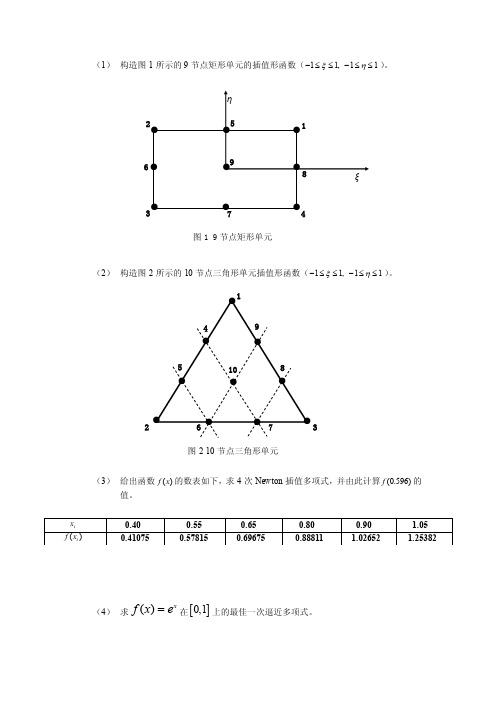
(1) 构造图1所示的9节点矩形单元的插值形函数(11, 11ξη-≤≤-≤≤)。
(2) 构造图2所示的10节点三角形单元插值形函数(11, 11ξη-≤≤-≤≤)。
(3) 给出函数()f x 的数表如下,求4次Newton 插值多项式,并由此计算(0.596)f 的值。
(4) 求()x f x e =在[]0,1上的最佳一次逼近多项式。
236 图1 9节点矩形单元图2 10节点三角形单元2 3(5)()f x x=在[]1,1-上,求在{}241,,span x x ϕ=上的最佳平方逼近。
(6) 用最小二乘法求一个形如2y a bx =+的经验公式,使它与下列数据相拟合。
(7) 分别用梯形公式和辛甫生公式计算积分120d 4xx x+⎰。
(8) 分别用3点和5点高斯公式计算积分311dx x⎰。
(9) 用3点公式和5点公式求()21()1f x x =+在x =1.0, 1.1和1.2处的导数值,()fx 的值由下表给出。
(10) 分别用高斯消元法和列选主元高斯消元法解方程组(精确到小数点后的四位):1231231230.26410.17350.86420.7521,0.94110.01750.14630.6310,0.86410.42430.07110.2501.x x x x x x x x x ++=-⎧⎪-+=⎨⎪--+=⎩(11) 分别用高斯消元法和列选主元高斯消元法解方程组(取十进制四位浮点数计算):12121.133 5.281 6.414,24.14 1.21022.93.x x x x +=⎧⎨-=⎩(12) 用矩阵的三角分解求解线性代数方程组:1234123421491610,2827644411681256190x x x x ⎡⎤⎡⎤⎡⎤⎢⎥⎢⎥⎢⎥⎢⎥⎢⎥⎢⎥=⎢⎥⎢⎥⎢⎥⎢⎥⎢⎥⎢⎥⎣⎦⎣⎦⎣⎦(13) 研究线性代数方程组121.000 1.001 2.0011.000 1.000 2.000x x ⎡⎤⎡⎤⎡⎤=⎢⎥⎢⎥⎢⎥⎣⎦⎣⎦⎣⎦ 的性态,并求其精确解.设近似解20x⎡⎤=⎢⎥⎣⎦,计算余量r b Ax =- 以及近似解的相对误差x x x- .(14) 求用雅克比迭代解线性代数方程组的两次迭代解(取初始向量(0)0x =).12312312331,3620,337 4.x x x x x x x x x -+=⎧⎪++=⎨⎪++=⎩。
有限元基础教程Abaqus软件例题详解2
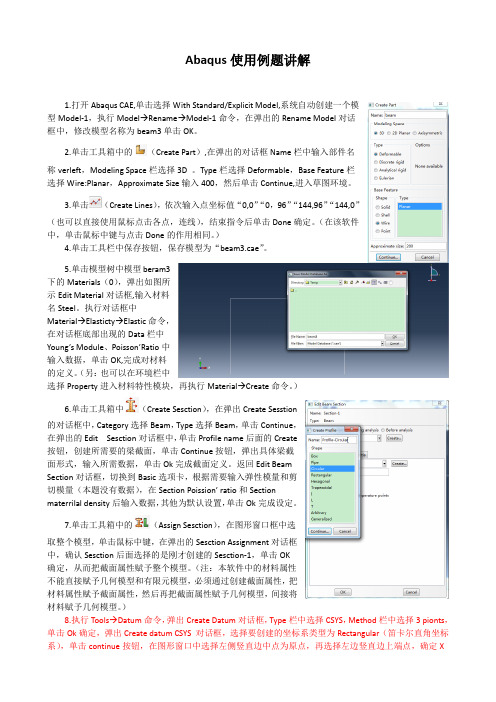
弹出 Create Instance 对话框,在 Parts 栏中选择部件,在实体 类型(Instance Tpye)后面选择 Independent(mesh on instance) ,单击 OK 确定。 11.(定义分析步)在环境栏 Module 后选择 Step,进入 分析步模块,单击工具箱中 (Create Step) ,在弹出的对
击工具箱中
(Create Boundary Condition) , 在
弹出的对话框中输入边界的名称 BC-fixed-left, 分 析步选择后面定义的初始分析步 Apply-PF,边缘 条件类型选择 Mechanical: Displacement/Rotation,单击 Continue, 用鼠标在 图形区域选择模型左下角点 1,单击鼠标中键,在 弹出的 Edit Boundary Condition 对话框中,选中 U1、~UR3 前面的复选框,即约束所有自由度, 单击 Ok 完成左端梁下部固定约束。 15.同样方法对右端梁下部进行边界条件的 施加。 16.单击工具箱中的 (Create Load)在
轴正向,单击提示区的 Create Datum 按钮,完成第一条边坐标系的创建。然后按照同样方法设置另外两条 边坐标系的创建。 9.执行 AssignBeam Section Orientation 命令, 在 图形窗口中单击选中部件 的组编竖直梁,单击提示区 中的 Done 按钮, 输入 n1 方 向的方向矢量(0.0,0.0, -1.0) ,回车,单击提示区中 的 Ok 按钮确认。然后同样 方法完成两外梁的方向设 定。 10.(定义装配体)在环 境栏 Module 后面选择 Assembly,进入装配模块, 单击 (Instance Part) ,
示区 OK to mesh the part 后面的 Yes 完成网格划分并保存模型。
abaqus经典例题集

abaqus经典例题集下面是一些abaqus的经典例题,以帮助大家更好地理解和掌握这款强大的有限元分析软件。
1.线性弹性问题例题1:在一个长方形平板上施加均匀分布的载荷,求解板的应力和应变。
解题步骤:-创建模型,定义几何参数和材料属性;-划分网格;-应用边界条件;-施加载荷;-求解;- 后处理,查看结果。
2.非线性问题例题2:一个简支梁在受力过程中,梁的横截面半径发生变化。
求解梁的挠度和应力。
解题步骤:-创建模型,定义几何参数、材料属性和边界条件;-划分网格;-应用材料的本构关系;-施加载荷;-求解;- 后处理,查看结果。
3.热力学问题例题3:一个平板在均匀温度差的作用下,求解热应力和温度分布。
解题步骤:-创建模型,定义几何参数、材料属性、边界条件和温度差;-划分网格;-应用热力学本构关系;-施加温度边界条件;-求解;- 后处理,查看结果。
4.耦合问题例题4:一个悬臂梁在受到弯曲应力和剪切应力的同时,还受到温度的变化。
求解梁的应力和温度分布。
解题步骤:-创建模型,定义几何参数、材料属性、边界条件、载荷和温度变化;-划分网格;-应用耦合场本构关系;-施加边界条件、载荷和温度边界条件;-求解;- 后处理,查看结果。
5.接触问题例题5:两个物体相互挤压,求解接触面上的应力和接触力。
解题步骤:-创建模型,定义几何参数、材料属性、边界条件和接触属性;-划分网格;-应用接触算法;-施加边界条件和接触力;-求解;- 后处理,查看结果。
通过以上五个经典例题的讲解,相信大家对abaqus的应用有了更深入的了解。
在实际应用中,我们应根据具体问题选择合适的分析类型,并灵活运用所学知识。
希望大家能在实践中不断提高,成为优秀的有限元分析工程师。
【免费下载】例题ABAQUS

五 载荷
1 施加位移边界条件:Module,Load,Create Boundary Condition,
命名为 BC-1,在分析步 Step-1 中,性质:力学,针对位移和转角,Continue。选中梁左端,Done,约
束 u1、u2、u3、uR1、uR2 各自由度。 命名为 BC-2,在分析步 Step-1 中,性质:力学,针对位移和转角,Continue。选中梁右端,Done,约
因为 ABAQUS 软件没有 UNDO 功能,在建模过程中,应不时地将本题的 CAE 模型(阶段结果) 保存,以免丢失已完成的工作。
简支梁,三点弯曲,工字钢构件,结构钢材质,E=210GPa,μ=0.28,ρ=7850kg/m3(在不计重力 的静力学分析中可以不要)。F=10kN,不计重力。计算中点挠度,两端转角。理论解:I=2.239×105m4,w 中=2.769×10-3m,θ 边=2.077×10-3。 文件与路径: 顶部下拉菜单 File, Save As ExpAbq00。 一 部件 1 创建部件:Module,Part,Create Part, 命名为 Prat-1;3D,可变形模型,线,图形大约范围 10(程序默认长度单位为 m)。 2 绘模型图:选用折线,从(0,0)→(2,0)→(4,0)绘出梁的轴线。 3 退出:Done。 二 性质 1 创建截面几何形状:Module,Property,Create Profile, 命名为 Profile-1,选 I 型截面,按图输入数据, l=0.1,h=0.2,bl=0.1,b2=0.1,tl=0.01,t2=0.01,t3=0.01,关闭。 2 定义梁方向:Module,Property,Assign Beam Orientation, 选中两段线段,输入主轴 1 方向单位矢量(0,0,1)或(0,0,-1),关闭。 3 定义截面力学性质:Module,Property,Create Section, 命名为 Section-1,梁,梁,截面几何形状选 Profile-1,输入 E=210e9(程序默认单位为 N/m2,GPa=109 N/m2), G=82.03e9,ν=0.28,关闭。 4 将截面的几何、力学性质附加到部件上:Module,Property,Assign Section, 选中两段线段,将 Section-1 信息注入 Part-1。
ABAQUS例题

对于梁的分析可以使用梁单元、壳单元或是固体单元。
Abaqus的梁单元需要设定线的方向,用选中所需要的线后,输入该线梁截面的主轴1方向单位矢量(x,y,z),截面的主轴方向在截面Profile设定中有规定。
注意:因为ABAQUS软件没有UNDO功能,在建模过程中,应不时地将本题的CAE模型(阶段结果)保存,以免丢失已完成的工作。
简支梁,三点弯曲,工字钢构件,结构钢材质,E=210GPa,μ=0.28,ρ=7850kg/m3(在不计重力的静力学分析中可以不要)。
F=10kN,不计重力。
计算中点挠度,两端转角。
理论解:I=2.239×10-5m4,w中=2.769×10-3m,θ边=2.077×10-3。
文件与路径:顶部下拉菜单File, Save As ExpAbq00。
一部件1 创建部件:Module,Part,Create Part,命名为Prat-1;3D,可变形模型,线,图形大约范围10(程序默认长度单位为m)。
2 绘模型图:选用折线,从(0,0)→(2,0)→(4,0)绘出梁的轴线。
3 退出:Done。
二性质1 创建截面几何形状:Module,Property,Create Profile,命名为Profile-1,选I型截面,按图输入数据,l=0.1,h=0.2,b l=0.1,b2=0.1,t l=0.01,t2=0.01,t3=0.01,关闭。
2 定义梁方向:Module,Property,Assign Beam Orientation,选中两段线段,输入主轴1方向单位矢量(0,0,1)或(0,0,-1),关闭。
3 定义截面力学性质:Module,Property,Create Section,命名为Section-1,梁,梁,截面几何形状选Profile-1,输入E=210e9(程序默认单位为N/m2,GPa=109 N/m2),G=82.03e9,ν=0.28,关闭。
(完整)Abaqus钣金冲压成型例题讲解I
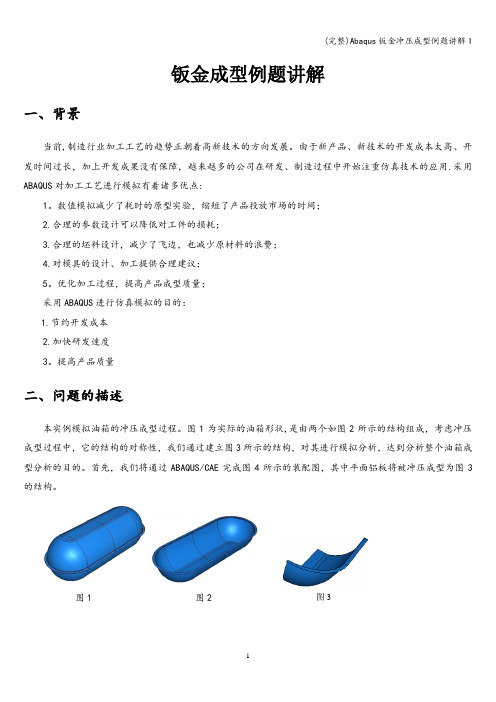
钣金成型例题讲解一、背景当前,制造行业加工工艺的趋势正朝着高新技术的方向发展。
由于新产品、新技术的开发成本太高、开发时间过长,加上开发成果没有保障,越来越多的公司在研发、制造过程中开始注重仿真技术的应用.采用ABAQUS对加工工艺进行模拟有着诸多优点:1。
数值模拟减少了耗时的原型实验,缩短了产品投放市场的时间;2.合理的参数设计可以降低对工件的损耗;3.合理的坯料设计,减少了飞边,也减少原材料的浪费;4.对模具的设计、加工提供合理建议;5。
优化加工过程,提高产品成型质量;采用ABAQUS进行仿真模拟的目的:1.节约开发成本2.加快研发速度3。
提高产品质量二、问题的描述本实例模拟油箱的冲压成型过程。
图1为实际的油箱形状,是由两个如图2所示的结构组成,考虑冲压成型过程中,它的结构的对称性,我们通过建立图3所示的结构,对其进行模拟分析,达到分析整个油箱成型分析的目的。
首先,我们将通过ABAQUS/CAE完成图4所示的装配图,其中平面铝板将被冲压成型为图3的结构。
图1图2图3成型模具-阳模压边条金属板成型模具-阴模图4三、建立模型3。
1创建成型模具-阳模1、首先运行ABAQUS/CAE,在出现的对话框内选择Create Model Database。
2、在主菜单model中命名新建模型为Forming example,并保存文件为examle_forming。
cae。
3、从Module列表中选择Part,进入Part模块。
4、选择Part→Create来创建一个新的零件.在提示区域会出现这样一个信息。
图55、CAE弹出一个如图5的对话框.将这个零件命名为punch,确认Modeling Space、Type和BaseFeature 的选项如下图。
输入300作为Approximate size的值.点击Continue。
ABAQUS/CAE初始化草图,并显示格子。
6、在左侧工具条上点击,在提示栏中依次输入下表的坐标点,采用图标连接1和2点、6和7点,采用连接图中2、3、4点和4、5、6点。
Abaqus钣金冲压成型例题讲解I优质资料

钣金成型例题讲解一、背景当前,制造行业加工工艺的趋势正朝着高新技术的方向发展。
由于新产品、新技术的开发成本太高、开发时间过长,加上开发成果没有保障,越来越多的公司在研发、制造过程中开始注重仿真技术的应用。
采用ABAQUS对加工工艺进行模拟有着诸多优点:1.数值模拟减少了耗时的原型实验,缩短了产品投放市场的时间;2.合理的参数设计可以降低对工件的损耗;3.合理的坯料设计,减少了飞边,也减少原材料的浪费;4.对模具的设计、加工提供合理建议;5.优化加工过程,提高产品成型质量;采用ABAQUS进行仿真模拟的目的:1.节约开发成本2.加快研发速度3.提高产品质量二、问题的描述本实例模拟油箱的冲压成型过程。
图1为实际的油箱形状,是由两个如图2所示的结构组成,考虑冲压成型过程中,它的结构的对称性,我们通过建立图3所示的结构,对其进行模拟分析,达到分析整个油箱成型分析的目的。
首先,我们将通过ABAQUS/CAE完成图4所示的装配图,其中平面铝板将被冲压成型为图3的结构。
三、建立模型3.1创建成型模具-阳模1、首先运行ABAQUS/CAE ,在出现的对话框内选择Create Model Database 。
2、在主菜单model 中命名新建模型为Forming example ,并保存文件为examle_forming.cae 。
3、从Module 列表中选择Part ,进入Part 模块。
4、选择Part→Create 来创建一个新的零件。
在提示区域会出现这样一个信息。
5、CAE 弹出一个如图5的对话框。
将这个零件命名为punch ,确认Modeling Space 、Type 和BaseFeature 的选项如下图。
输入300作为Approximate size 的值。
点击Continue 。
图 1图2成型模具-阳模金属板压边条成型模具-阴模图4图3图5ABAQUS/CAE 初始化草图,并显示格子。
6、在左侧工具条上点击 ,在提示栏中依次输入下表的坐标点,采用图标 连接1和2点、6和7点,采用连接图中2、3、4点和4、5、6点。
CAE应用举例
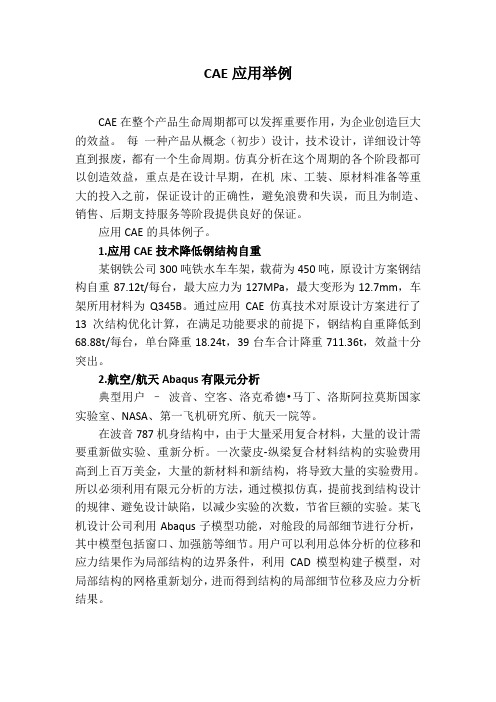
CAE应用举例CAE在整个产品生命周期都可以发挥重要作用,为企业创造巨大的效益。
每一种产品从概念(初步)设计,技术设计,详细设计等直到报废,都有一个生命周期。
仿真分析在这个周期的各个阶段都可以创造效益,重点是在设计早期,在机床、工装、原材料准备等重大的投入之前,保证设计的正确性,避免浪费和失误,而且为制造、销售、后期支持服务等阶段提供良好的保证。
应用CAE的具体例子。
1.应用CAE技术降低钢结构自重某钢铁公司300吨铁水车车架,载荷为450吨,原设计方案钢结构自重87.12t/每台,最大应力为127MPa,最大变形为12.7mm,车架所用材料为Q345B。
通过应用CAE仿真技术对原设计方案进行了13次结构优化计算,在满足功能要求的前提下,钢结构自重降低到68.88t/每台,单台降重18.24t,39台车合计降重711.36t,效益十分突出。
2.航空/航天Abaqus有限元分析典型用户–波音、空客、洛克希德•马丁、洛斯阿拉莫斯国家实验室、NASA、第一飞机研究所、航天一院等。
在波音787机身结构中,由于大量采用复合材料,大量的设计需要重新做实验、重新分析。
一次蒙皮-纵梁复合材料结构的实验费用高到上百万美金,大量的新材料和新结构,将导致大量的实验费用。
所以必须利用有限元分析的方法,通过模拟仿真,提前找到结构设计的规律、避免设计缺陷,以减少实验的次数,节省巨额的实验。
某飞机设计公司利用Abaqus子模型功能,对舱段的局部细节进行分析,其中模型包括窗口、加强筋等细节。
用户可以利用总体分析的位移和应力结果作为局部结构的边界条件,利用CAD模型构建子模型,对局部结构的网格重新划分,进而得到结构的局部细节位移及应力分析结果。
ABAQUS CAE作业

问题描述:装配件模型如图所示:尺寸:正方体部分边长0.04。
有孔的部分延伸长度0.02,孔的半径0.012。
切削孔尺寸0.003。
销的长度为0.06,半径0.012。
材料属性:杨氏模量209E9,泊松比0.3,屈服应力380E6,初始苏醒应变0。
左侧(有切削孔的部件)完全约束,右侧(无切削孔的部件)受均布拉力,拉力大小1E6。
1、创建部件第一个部件:双击,命名为hinge-hole,中填0.2,其他选用默认设置,点。
点,创建一个矩形,点定义尺寸为0.04(正方形),点。
在中输入0.04,点,建立的立方体如图所示:点,选择一个面和一条边,再次进入草图。
点,在右边画出2条线,如图所示:点分别定义尺寸为0.02。
点,做出一个半圆。
点,做出中间销的圆,如图所示:点定义圆的半径为0.012,点。
点,使箭头朝向内侧。
在中输入0.02,点,如图所示:在中选择,点,命名为hole,中输入0.2,点。
点做一个圆,点定义圆的半径为0.003,点。
在回到,在中选择,在中选择,选择外侧圆弧,如图所示:在中输入0.25按回车。
在中选,在中选择,选择刚才建的点,再选择圆心,这样轴线就建好了。
在中选,选择,然后选择刚才建的点和轴线,这样面就建好了。
点,选择刚才建好的面和上侧面的一条边,自动进入草图,如图所示:点来导入,点。
点,将hole从初始位置移动到如图所示位置。
点,点。
选择hole,点,在中首先输入(0,0),回车,再输入(0,0.01),回车,点退出草图。
点,使箭头指向里面,在中选择,点,孔就切好了,如图所示:第二个部件:右击,选择copy,命名为hinge-solid,点。
在中,删除这几项。
第三个部件:双击,命名为pin,在中选择,在中选择,中填0.2,点。
用在坐标轴的一侧建一条线,用定义长度为0.06,到y轴的距离定义为0.012,如图所示:点。
打开中的,然后选中一个点,如图所示:2、创建材料双击,命名为steel。
Abaqus作习题讲解3

话框,输入边界条件名称 BC-bottom,分析步选择 Step-1,边界条件类型 选择 Mechanianl:Displacement/Rotation,单击 Continue 按钮,选择 Y 坐标为 0 的边,即筒体底部的横边,单击提示区中的 Done 按钮,进入 Edit Boundary Condition 对话框,选中 U2 前面的复选框,并接受其默认 值 0,其他均为默认单击 Ok 完成对筒体底部边界条件的施加。 12.单击工具箱中 (Create Boundary Condition) , 在弹出的 Create
Manager) ,点击弹出的对话 框下部的 Create,在新的对 话框 Create Job 中定义作业 名称为 Pressure-vessel, 单击 Continue, 进入 Edit Job 对话 框,输入作业描述 Description: Static analysis of a pressure vessel,其他为默 认设置,单击 OK,在 Job Manager 中出现作业 Pressure-vessel,单击对话框 右部的 Write Input 可以输出 与作业同名的.inp 文件,单 击 Submit 提交作业, 进行计 算;单击 Monitor 弹出 Link Monitors 对话框, 可以对作业运行 情况进行监视。 18.执行 PlotContoursOn Both Shapes, 显示模型变形前后的 云图。 19.执行 OpinionsCommon, 在弹出的 Common Plot Opinions 对 话框,切换到 Basic 选项卡,选中 Deformation Scale Factor 栏中,默 认的时 Auto-compute, 即程序自动 选择变形放大系数,本例默认为放大 385.206 倍的结果。选择 Uniform 前面的单选按钮,在出现的 Value 后面自定义均匀放大系数为 150,单击 Apply 按钮即可;也可通过 Nonuniform 分别定义 X、Y、Z 方向的放 大系数。 20.执行 ReportField Output,在弹出的 Report Field Output 对话框输出变量 Output Variable 栏中 Position 下选择 Unique Nodal 然后在下拉列表中选择 U: Spatial displacement 下面的 U1,单击 Apply 按钮,
ABAQUSCAE典型例题1

ABAQUSCAE典型例题18、从主菜单中选择Instance →Translate ,选择Pine ,点击Done ,在CAE 警告信息栏中点击Yes 。
在提⽰栏输⼊(0,0,0)和(0,0,0.02),敲回车。
在提⽰栏点击OK 。
最终的构形如右上图显⽰。
接下来,我们定义分析步,接触,边界条件以及加载。
⼀、定义分析步。
1、进⼊Step 模块,从主菜单中选择Step →Create ,命名这个分析步为Contact ,接受默认的Static, General ,点击Continue 。
在出现的Edit Step 对话框中,接受所有默认选择,并点击OK ,创建⼀个分析步。
2、重复上⼀步,创建⼀个分析步,命名为Load ,在Edit Step 对话框中,进⼊Incrementation ⼦选项,输⼊0.1为Initial Increment Size 。
点击OK ,完成分析步的创建。
3、为输出结果创建⼏何集,在主菜单选择Tools →Set →Create ,命名这个⼏何集为ndisp-output ,点击Continue 。
选择如左下图所⽰的点。
点击Done ,完成该步骤。
4、采⽤相同的技术,定义右上图所选的⾯为fixed-face-output ,所选的边为hole-output 。
5、从主菜单中选择Output →Field Output Requests →Manager ,从出现的对话框中选择F-output-1,点击Edit ,删除变量PE ,PEEQ 和PEMAG ,删除选择Forces/Reactions ,点击OK ,点击Dismiss 退出Field Output Requests Manager 。
6、从主菜单中选择Output →History Output Requests →Manager ,从出现的对话框中选择H-output-1,点击Edit ,在Domain 中选择Set name ,并选择ndisp-output ,去掉Energy 选项,输⼊U1,U2,U3。
例题ABAQUS

ABAQUS计算指导0:应用梁单元计算简支梁的挠度对于梁的分析可以使用梁单元、壳单元或是固体单元。
Abaqus的梁单元需要设定线的方向,用选中所需要的线后,输入该线梁截面的主轴1方向单位矢量(x,y,z),截面的主轴方向在截面Profile设定中有规定。
注意:因为ABAQUS软件没有UNDO功能,在建模过程中,应不时地将本题的CAE模型(阶段结果)保存,以免丢失已完成的工作。
简支梁,三点弯曲,工字钢构件,结构钢材质,E=210GPa,μ=0.28,ρ=7850kg/m3(在不计重力的静力学分析中可以不要)。
F=10kN,不计重力。
计算中点挠度,两端转角。
理论解:I=2.239×10-5m4,w中=2.769×10-3m,θ边=2.077×10-3。
文件与路径:顶部下拉菜单File, Save As ExpAbq00。
一部件1 创建部件:Module,Part,Create Part,命名为Prat-1;3D,可变形模型,线,图形大约范围10(程序默认长度单位为m)。
2 绘模型图:选用折线,从(0,0)→(2,0)→(4,0)绘出梁的轴线。
3 退出:Done。
二性质1 创建截面几何形状:Module,Property,Create Profile,命名为Profile-1,选I型截面,按图输入数据,l=0.1,h=0.2,b l=0.1,b2=0.1,t l=0.01,t2=0.01,t3=0.01,关闭。
2 定义梁方向:Module,Property,Assign Beam Orientation,选中两段线段,输入主轴1方向单位矢量(0,0,1)或(0,0,-1),关闭。
3 定义截面力学性质:Module,Property,Create Section,命名为Section-1,梁,梁,截面几何形状选Profile-1,输入E=210e9(程序默认单位为N/m2,GPa=109 N/m2),G=82.03e9,ν=0.28,关闭。
abaqus典型例子

ABAQUS输入文件的格式ABAQUS 的输入文件( .inp 文件)包含若干可选的数据块,这些数据块以一个关键字开头,如 *PLASTIC 。
如果需要的话,数据行将跟在关键字行的后面。
所有的输入行长度限制在 256 字符以内,变量名限制在 80 字符以内,且必须以字母开始。
所有的注释行以 ** 开始,可以放在任意的位置。
关键字行以*开始,后面接关键字,必要的时候可加参数,如:*MATERIAL,NAME= name,这里, MATERIAL是关键字,NAME是参数,name是你给定的参数值。
数据行用来为给定的选项定义批量数据,如单元的定义:*ELEMENT,TYPE= b21关键字行560,101, 102564, 102, 103数据行572,103, 104·节点号(相对于梁·单元号b21 单元)每个数据块要么属于模型数据,要么属于历程数据,模型数据必然置于历程数据之前。
而在模型数据和历程数据内部,数据块的顺序和位置是任意的,除了一些特例,如:*HEADING *MATERIAL 必须置于输入文件的第一行,*ELASTIC的子选项,则他们必须直接跟在*MATERIAL、 *DENSITY后等。
和*PLASTIC是下面我们以悬臂梁模型为例介绍其输入文件的各个部分。
边界条件节点号单元号点载荷输入文件:——模型数据*HEADINGCANTILEVER BEAM EXAMPLE标题选项块UNITS IN MM, N, MPa*NODE1, 0.0, 0.0节点选项块.11, 200.0, 0.0*NSET, NSET=END11,*ELEMENT, TYPE=B21, ELSET=BEAMS 1,1,3..单元集定义单元选项块5, 9, 11属性引用选项块*BEAM SECTION, SECTION=RECT, ELSET=BEAMS, MATERIAL=MAT150.0, 5.0** Material from XXX testing lab注释行*MATERIAL, NAME=MAT1*ELASTIC材料选项块弹性选项块2.0E5, 0.3*BOUNDARY固定边界条件选项块1, ENCASTRE——历程数据*STEP历程数据以第一个 *step 选项开始APPLY POINT LOAD*STATIC指定为静态分析过程*CLOAD载荷定义, 11:节点号, 2:自由度11, 2, -1200.0-1200.0:载荷大小*OUTPUT, FIELD, FREQUENCY=10*ELEMENT OUTPUT, V ARIABLE=PRESELECT*OUTPUT, HISTORY , FREQUENCY=1*NODE OUTPUT, NSET=ENDU输出数据*EL PRINT, FREQUENCY=10S, E*NODE FILE, FREQUENCY=5U*END STEP历程数据以 *end step 选项结束在输入文件中使用集名引用属性:*ELEMENT, TYPE=B21, ELSET=BEAMS1,1,3*BEAM SECTION, SECTION=RECT, ELSET=BEAMS, MATERIAL=MAT150.0, 5.0*MATERIAL, NAME=MAT1*ELASTIC2.0E5, 0.3*BEAM SECTION 为单元集 BEAMS 和材料集 MAT1 建立联系。
Abaqus 6.10 典型案例详解(第一期)

Abaqus 6.10 典型案例详解(1)-桁架结构静力分析如图1所示的桁架结构,各个杆的长度和约束如图1所示,材料为钢,弹性模量为2.96E6, 横截面积为100cm2, 求该结构的节点位移,单元位移和支反力。
100100342图 1 桁架结构图步骤1:打开Abaqus 6.10软件,出现界面,图2按新建,按保存,文件名为Static analysis of symmetric structure 。
步骤2: 菜单Module 选择Part, 单击红框线里的,出现图4的Create Part 对话框,Name 输入Link ,Modeling Space 选择2D Planar , Type 选择Deformable, Base Feature 选择Wire , Approximate size 为:800,单击continue, 进入草图环境,见图5。
图 3 图 4图 5 单击左边工具箱,输入坐标值(0,0),(200,0),(100,80),(0,80),右键Cancel Procedure,再次点击,(0,0),(100,80),按鼠标中键,点击下面Done,见图6,就得到图7,图6图7步骤3:菜单Module选择Property, 点击左边工具箱,弹出对话框,图8,输入名称Link, 选择Mechanical-Elasticity-Elastic, 下面输入Young’s Modulus: 2.96E6, Poisson’s Ratio: 0.3,点击OK,见图9。
图8 图9点击,按图10选择,Continue,接着在对话框Edit Section选择Link, 点击OK,见图11。
图10 图11点击工具箱,框选整个桁架,点击下面Done, 弹出的Edit Section Assignment, 单击OK,变成下图12图12步骤4:菜单Module选择Assembly, 点击工具箱,在Create Instance对话框中单击OK,见图13,得图14。
ABAQUSCAE典型例题
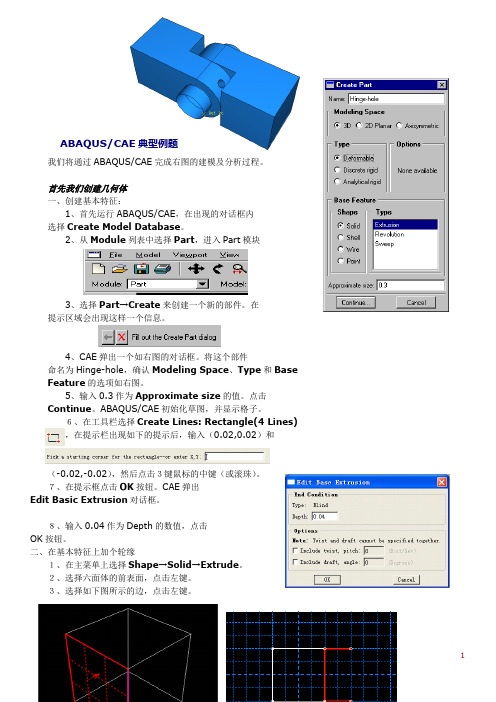
ABAQUS/CAE典型例题我们将通过ABAQUS/CAE完成右图的建模及分析过程。
首先我们创建几何体一、创建基本特征:1、首先运行ABAQUS/CAE,在出现的对话框内选择Create Model Database。
2、从Module列表中选择Part,进入Part模块3、选择Part→Create来创建一个新的部件。
在提示区域会出现这样一个信息。
4、CAE弹出一个如右图的对话框。
将这个部件命名为Hinge-hole,确认Modeling Space、Type和Base Feature的选项如右图。
5、输入0.3作为Approximate size的值。
点击Continue。
ABAQUS/CAE初始化草图,并显示格子。
6、在工具栏选择Create Lines: Rectangle(4 Lines),在提示栏出现如下的提示后,输入(0.02,0.02)和(-0.02,-0.02),然后点击3键鼠标的中键(或滚珠)。
7、在提示框点击OK按钮。
CAE弹出Edit Basic Extrusion对话框。
8、输入0.04作为Depth的数值,点击OK按钮。
二、在基本特征上加个轮缘1、在主菜单上选择Shape→Solid→Extrude。
2、选择六面体的前表面,点击左键。
3、选择如下图所示的边,点击左键。
4、如右上图那样利用 图标创建三条线段。
5、在工具栏中选择Create Arc: Center and 2 Endpoints6、移动鼠标到(0.04,0.0),圆心,点击左键,然后将鼠标移到(0.04,0.02)再次点击鼠标左键,从已画好区域的外面将鼠标移到(0.04,-0.02),这时你可以看到在这两个点之间出现一个半圆,点击左键完成这个半圆。
7、在工具栏选择Create Circle: Center and Perimeter8、将鼠标移动到(0.04,0.0)点击左键,然后将鼠标移动到(0.05,0.0)点击左键。
abaqus有限元建模小例子
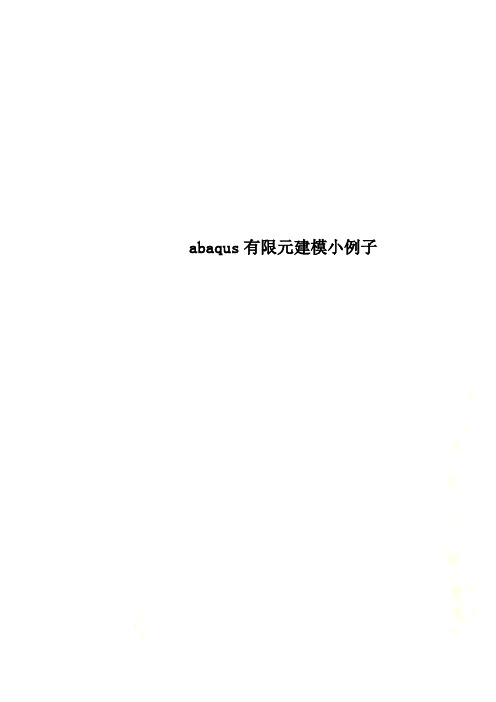
abaqus有限元建模小例子问题一: 工字梁弯曲1.1 问题描述:在<<材料力学实验>>中,弯曲实验測定了工字梁弯曲应变大小及其分布,以验证弯曲正应力公式。
在这里,採用ABAQUS/CAE建立试验件的有限元模型,ABAQUS/Standard模块进行分析求解,得到应力、应变分布,对比其与理论公式计算值及实验測量值的差別。
弯曲实验的相关数据:材料:铝合金E=70GPa 泊松比0.3实验装置结构简图如图所示:结构尺寸测量值:H=50(+/-0.5mm)h=46(+/-0.5mm)B=40(+/-0.5mm)b=2(+/-0.02mm)a=300(+/-1mm)F1=30N Fmax=300N N∆=F1001.2 ABAQUS有限元建模及分析一对象:工字型截面铝合金梁梁的结构简图如图1所示,結构尺寸、载荷、約束根据1.1设定,L取1600mm,两端各伸出100mm。
二用ABAQUS/CAE建立实验件的有限元模型,效果图如下:边界条件简化:左侧固定铰支座简化为下表面左参考点处的约束U1=U2=U3=0右侧活动铰支座简化为下表面右参考点处的约束U1=U2=UR3=0几何模型有限元模型三ABAQUS有限元分析結果①应力云图(Z方向正应力分量):施加载荷前F=300N②应变(Z方向分量):中间竖直平面的厚度方向应变分布图:F=100NF=200NF=300N由上图可以看出应变沿着厚度方向呈线性比例趋势变化,与实验测得的应变值变化趋势相同。
中性轴处应变均接近零值,应变与距离中性轴位移基本为正比关系。
1.3分析结果:中间竖直截面上下边缘轴向应力数值对比:*10^-6 MPa距中性轴距ABAQUS模拟实验测量值平均理论值1/2H -96.182*70000 -97*70000 -6.9165=-70000*98.807-1/2H 95.789*7000092*70000 6.9165问题二:机身中段结构内力、变形分布的有限元分析模型2.1问题描述:对单块式机身中段结构进行有限元建模分析。
采用abaqus的cae进行力学问题的分析

采用abaqus的cae进行力学问题的分析,其对模型的处理存在很多的技巧,对abaqus的一些分析技巧进行一些概述,希望对大家有所帮助。
abaqus的多图层绘图abaqus的cae默认一个视区仅仅绘出一个图形,譬如contor图,变形图,x-y曲线图等,其实在abaqus里面存在一个类似于origin里面的图层的概念,对于每个当前视区里面的图形都可以建立一个图层,并且可以将多个图层合并在一个图形里面,称之为Overlay Plot,譬如你可以在同一副图中,左边绘出contor图,右边绘出x-y图等等,并且在abaqus里面的操作也是很简单的。
1.首先进入可视化模块,当然要先打开你的模型数据文件(.odb)2.第一步要先创建好你的图形,譬如变形图等等3.进入view里面的overlay plot,点击creat,创建一个图层,现在在viewport layer里出现了你创建的图层了4.注意你创建的图层,可以看到在visible 下面有个选择的标记,表示在视区里面你的图层是否可见,和autocad里面是一样,取消则不可见current表示是否是当前图层,有些操作只能对当前图层操作有效,同cad name是你建立图层的名称,其他的属性值和你的模型数据库及图形的类型有关,一般不能改动的。
5.重复2-4步就可以创建多个图层了6.创建好之后就可以选择plot/apply,则在视区显示出所有的可见的图层子结构的概述1.什么是子结构子结构也叫超单元的(两者还是有点区别的,文后会谈到),子结构并不是abaqus里面的新东东,而是有限元里面的一个概念,所谓子结构就是将一组单元组合为一个单元(称为超单元),注意是一个单元,这个单元和你用的其他任何一种类型的单元一样使用。
2.为什么要用子结构使用子结构并不是为了好玩,凡是建过大型有限元模型的兄弟们都可能碰到过计算一个问题要花几个小时,一两天甚至由于单元太多无法求解的情况,子结构正是针对这类问题的一种解决方法,所以子结构肯定是对一个大型的有限元模型的,譬如在求解非线性问题的时候,因为对于一个非线性问题,系统往往经过多次迭代,每次这个系统的刚度矩阵都会被重新计算,而一般来说一个大型问题往往有很大一部分的变形是很小的,把这部分作为一个子结构,其刚度矩阵仅要计算一次,大大节约了计算时间。
- 1、下载文档前请自行甄别文档内容的完整性,平台不提供额外的编辑、内容补充、找答案等附加服务。
- 2、"仅部分预览"的文档,不可在线预览部分如存在完整性等问题,可反馈申请退款(可完整预览的文档不适用该条件!)。
- 3、如文档侵犯您的权益,请联系客服反馈,我们会尽快为您处理(人工客服工作时间:9:00-18:30)。
ABAQUS/CAE典型例题我们将通过ABAQUS/CAE完成右图的建模及分析过程。
首先我们创建几何体一、创建基本特征:1、首先运行ABAQUS/CAE,在出现的对话框内选择Create Model Database。
2、从Module列表中选择Part,进入Part模块3、选择Part→Create来创建一个新的部件。
在提示区域会出现这样一个信息。
4、CAE弹出一个如右图的对话框。
将这个部件命名为Hinge-hole,确认Modeling Space、Type和Base Feature的选项如右图。
5、输入0.3作为Approximate size的值。
点击Continue。
ABAQUS/CAE初始化草图,并显示格子。
6、在工具栏选择Create Lines: Rectangle(4 Lines),在提示栏出现如下的提示后,输入(0.02,0.02)和(-0.02,-0.02),然后点击3键鼠标的中键(或滚珠)。
7、在提示框点击OK按钮。
CAE弹出Edit Basic Extrusion对话框。
8、输入0.04作为Depth的数值,点击OK按钮。
二、在基本特征上加个轮缘1、在主菜单上选择Shape→Solid→Extrude。
2、选择六面体的前表面,点击左键。
3、选择如下图所示的边,点击左键。
4、如右上图那样利用 图标创建三条线段。
5、在工具栏中选择Create Arc: Center and 2 Endpoints6、移动鼠标到(0.04,0.0),圆心,点击左键,然后将鼠标移到(0.04,0.02)再次点击鼠标左键,从已画好区域的外面将鼠标移到(0.04,-0.02),这时你可以看到在这两个点之间出现一个半圆,点击左键完成这个半圆。
7、在工具栏选择Create Circle: Center and Perimeter8、将鼠标移动到(0.04,0.0)点击左键,然后将鼠标移动到(0.05,0.0)点击左键。
9、从主菜单选择Add →Dimension →Radial ,为刚完成的圆标注尺寸。
10、选择工具栏的Edit Dimension Value 图标11、选择圆的尺寸(0.01)点击左键,在提示栏输入0.012,按回车。
再次点击Edit Dimension Value ,退出该操作。
12、点击提示栏上的Done 按钮。
13、在CAE 弹出的Edit Extrusion 对话框内输入0.02作为深度的值。
CAE 以一个箭头表示拉伸的方向,点击Clip 可改变这个方向。
点击OK ,完成操作。
三、创建润滑孔1、进入Sketch 模块,从主菜单选择Sketch →Create ,命名为Hole ,设置0.2为Approximate Size 的值,点击Continue 。
2、创建一个圆心在(0,0),半径为0.003的圆,然后点击Done ,完成这一步骤。
3、回到Part 模块,在Part 下拉菜单中选择Hinge-hole 。
4、在主菜单中选择Tools →Datum ,按右图所示选择对话框内的选项,点击Apply 。
5、选择轮缘上的一条边,见下图,参数的值是从0到1,如果,箭头和图中所示一样就输入0.25,敲回车,否则就输入0.75。
ABAQUS/CAE 在这条边的1/4处上创建一个点。
6、创建一个基线,在Create Datum 对话框内选择Axis ,在Method 选项中选择2 Points ,点击Apply 。
选择圆的中心点和刚才创建的基点,ABAQUS/CAE 将创建如右上图所示的基线。
7、在Create Datum 对话框内选择Plane ,在Method 中选择Point and normal ,点击OK ,选择刚才创建的基点和基线。
你的模型将如左下图所示。
8、从主菜单中选择Shape→Cut→Extrude,选择创建的基准面和右上图所示的边,点击左键。
9、从主菜单中选择Add→Sketch,选择hole然后点击OK,在提示栏中点击Translate通过下面两步将Hole移到最终位置。
A:先点击hole的圆心,然后点击创建的基点,圆心就移动到了以基点上。
B:点击工具拦中的Edit Vertex Location,然后点击移动后的圆心(基点),点击提示拦的Done,再点击提示拦中随后出现的Translate按钮,输入(0,0)和(0,0.01)敲回车,最后点击Done。
10、在Edit Cut Extrusion对话框中选择Blind作为Type的选项,0.015作为深度,如果需要可以选择Flip改变箭头的方向,然后点击OK。
四、创建不含润滑孔的铰链1、从主菜单选择Part→Copy→Hinge-hole,命名新的部件为Hinge-solid,点击OK。
2、在Part下拉菜单中选中Hinge-Soild,从工具栏里选择Delete Feature选中创建的基点,点击提示栏里的Yes,删除基点和他的子特征。
五、创建一个刚体销钉1、从主菜单里选择Part→Create,命名为Pin,选择Modeling Space为3D, 类型为Analytical rigid,选择Revolved shell为基本的特征,输入0.2作为Approximate size的值,然后点击Continue。
2、从工具栏选择Create Lines: Connected创建一条从(0.012,0.03)到(0.012,-0.03)的直线,然后点击Done,退出草图。
3、从主菜单中,选择Tools→Reference Point,选择销钉周线顶部的点。
保存模型数据为hinge.cae。
接下来我们将为建立好的几何模型添加材料,并将其组装起来。
一、创建材料1、进入Property模块,在主菜单中选择Material→Create来创建一个新的材料。
2、在Edit Material对话框,命名这个材料为Steel,选择Mechanical→Elasticity→Elastic,在杨氏模量中输入209.E9,输入0.3作为泊松比。
点击OK,退出材料编辑。
3、从主菜单中选择Section→Create,在Create Section对话框中定义这个区域为SoildSection,在Category选项中接受Soild作为默认的选择,在Type选项中接受Homogeneous作为默认的选择,点击Continue。
4、在出现的Edit Section对话框中选择Steel作为材料,接受1作为Plane stress/strain thickness,并点击OK。
5、在Part中选择Hinge-hole,从主菜单中选择Assign→Section,选择整个Part,ABAQUS将会把你选择的区域高亮化,在对话栏点击Done,在出现的Assign Section对话框中点击OK。
6、重复第五步,为Hinge-soild分配材料。
二、部件组装1、进入Assembly模块,从主菜单中选择Instance→Create,在Create Instance对话框中选择Hinge-hole,点击Apply。
2、在Create Instance对话框中选择Hinge-soild,选中Auto-offset from other instances,点击OK。
3、从主菜单中,选择Constraint→Face to Face,选择左下图所示的表面,再选择如右下图的表面,点击Flip,如果两个箭头同向,点击OK,在提示栏输入0.04,敲回车。
4、从主菜单中选择Constraint→Coaxial,先选择如左下图所示的孔,再选择如右下图所示的孔,点击Flip 如果箭头如右下图所示,点击OK。
5、从主菜单中选择Constraint→Edge to Edge,选择如左下图所示的边,再选择如右下图所示的边,点击Flip如果箭头如右下图所示,点击OK。
完成铰链的组装。
6、从主菜单中选择Instance→Create,选择Pin,点击OK。
7、从主菜单中选择Constraint→Coaxial,选择Pine和铰链中的孔,如果需要点击Flip,点击OK。
显示如左下图所示。
8、从主菜单中选择Instance→Translate,选择Pine,点击Done,在CAE警告信息栏中点击Yes。
在提示栏输入(0,0,0)和(0,0,0.02),敲回车。
在提示栏点击OK。
最终的构形如右上图显示。
接下来,我们定义分析步,接触,边界条件以及加载。
一、定义分析步。
General ,点击Continue 。
在出现的Edit Step 对话框中,接受所有默认选择,并点击OK ,创建一个分析步。
2、重复上一步,创建一个分析步,命名为Load ,在Edit Step 对话框中,进入Incrementation 子选项,输入0.1为Initial Increment Size 。
点击OK ,完成分析步的创建。
3、为输出结果创建几何集,在主菜单选择Tools →Set →Create ,命名这个几何集为ndisp-output ,点击Continue 。
选择如左下图所示的点。
点击Done ,完成该步骤。
4、采用相同的技术,定义右上图所选的面为fixed-face-output ,所选的边为hole-output 。
5、从主菜单中选择Output →Field Output Requests →Manager ,从出现的对话框中选择F-output-1,点击Edit ,删除变量PE ,PEEQ 和PEMAG ,删除选择Forces/Reactions ,点击OK ,点击Dismiss 退出Field Output Requests Manager 。
6、从主菜单中选择Output →History Output Requests →Manager ,从出现的对话框中选择H-output-1,点击Edit ,在Domain 中选择Set name ,并选择ndisp-output ,去掉Energy 选项,输入U1,U2,U3。
点击OK 。
7、创建新的历史输出,为Fixed-face-output 输出变量RF1,为Hole-output 输出变量S11,MISES 和E11。
点击Dismiss ,退出History Output Requests Manager 。
8、从主菜单中选择Tools →Set →Create ,命名为Monitor ,点击Continue ,选择ndisp-output 集中为于Hinge-Soild 上的点,点击Done ,完成几何集的创建。
9、从主菜单中选择Output →DOF Monitor ,选中Monitor a degree of freedom throughout the analysis ,在Point region 选择Monitor ,在Degree of freedom 中输入1,点击OK 。
